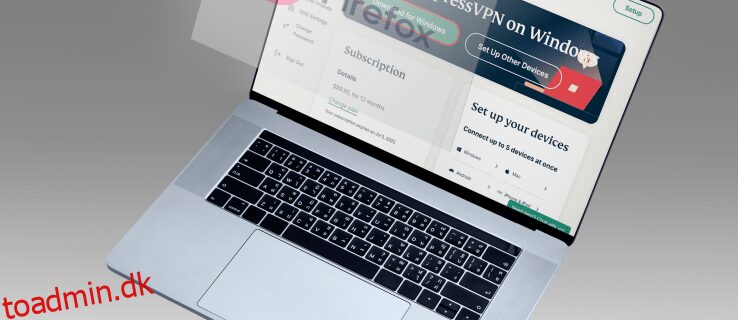Ansvarsfraskrivelse: Nogle sider på dette websted kan indeholde et tilknyttet link. Dette påvirker ikke vores redaktion på nogen måde.
Vil du vide, hvordan du ændrer din placering i Firefox? Firefox og andre HTML5-kompatible browsere inkluderer tjenester til geografisk placering, der tillader websteder at finde din præcise placering. Din placering bruges derefter til at lette funktioner som kortlægning og annoncer for tjenester i nærheden.
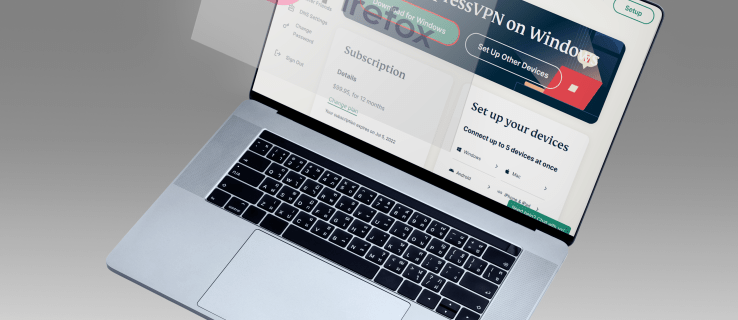
Men du vil måske ikke dele disse oplysninger, og at ændre din placering på Firefox kan være svaret. Selvom det ikke er en ligetil proces, er det heldigvis ikke umuligt. Firefox har forskellige måder at afsløre din placering på, derfor er det en god idé at bruge en kombination af metoder til at omgå registrering.
I denne artikel tager vi dig gennem disse metoder, og hvordan du implementerer dem på din computer og mobilenhed.
Begrænset tilbud: 3 måneder GRATIS!
Indholdsfortegnelse
Sådan ændrer du din placering i Firefox på en Mac eller Windows-pc
Først vil vi diskutere to teknikker til at narre Firefox til at tro, at du befinder dig et andet sted. Da det bruger en kombination af måder at finde din nøjagtige placering på, kan du overveje at implementere begge.
Brug en VPN til at ændre din placering
For at få din enhed til at se ud til at være på en anden placering, end den bruger VPN på din macOS eller en Windows-pc, skal du gøre følgende:
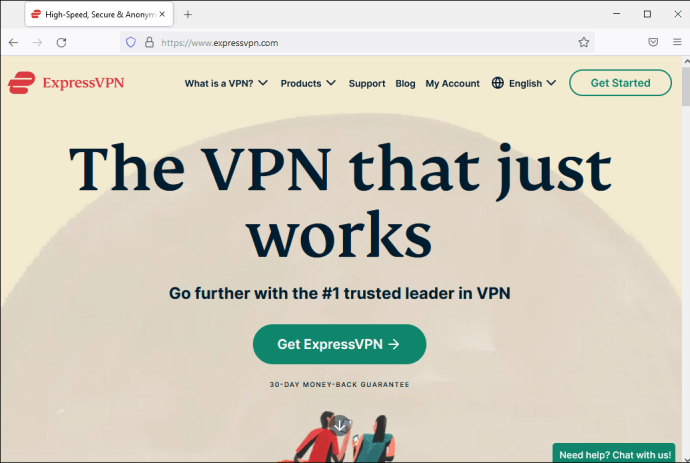
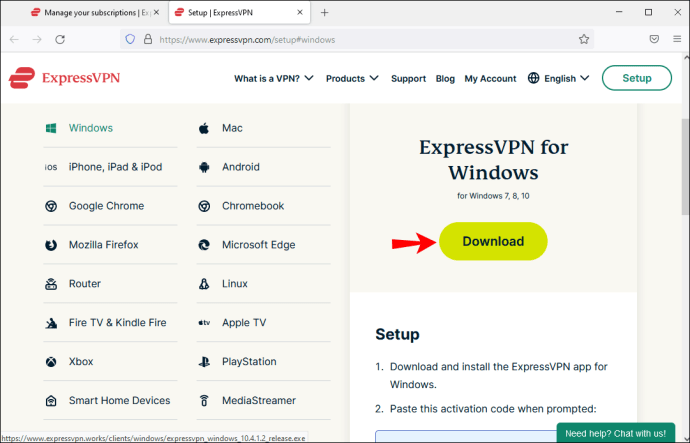
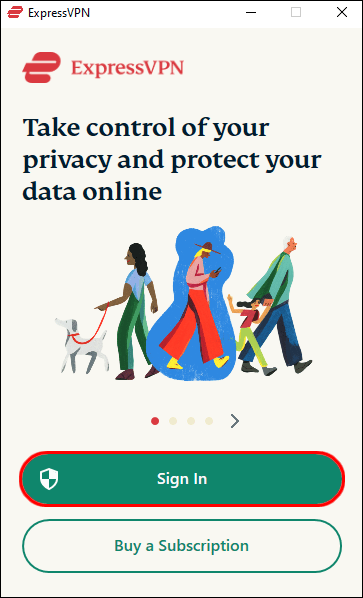
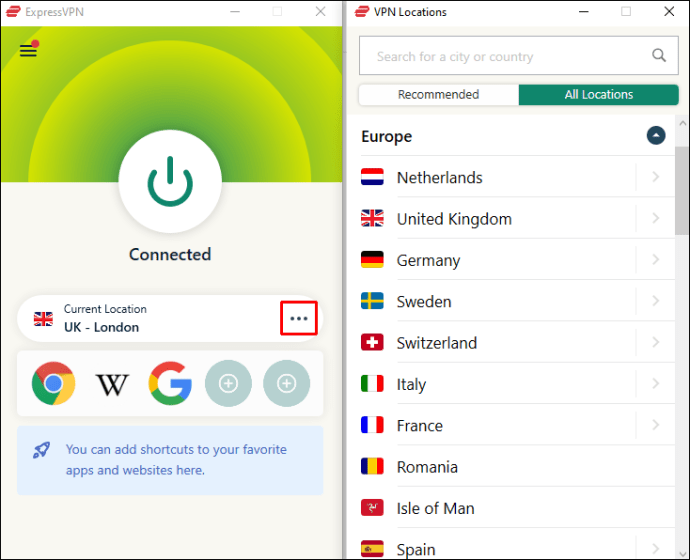
Din IP-adresse vil nu få det til at se ud, som om du er på samme sted som serveren.
Begrænset tilbud: 3 måneder GRATIS!
Sådan forfalsker du din placering manuelt i Firefox
Sådan ændres din placering manuelt i Firefox via macOS eller en Windows-pc:
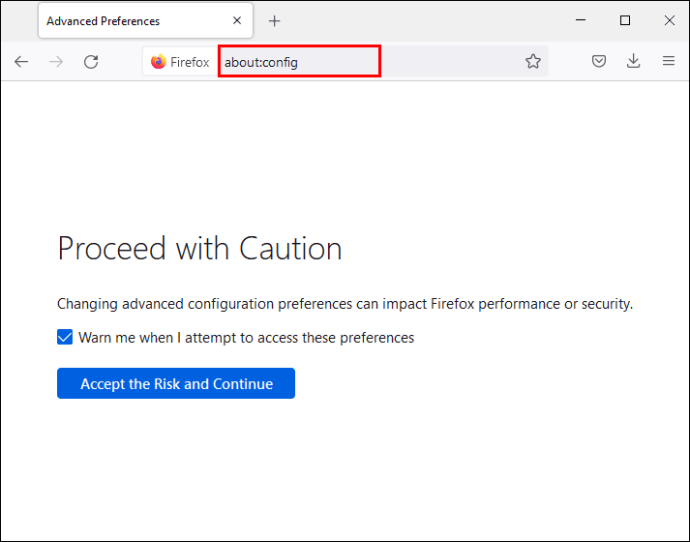
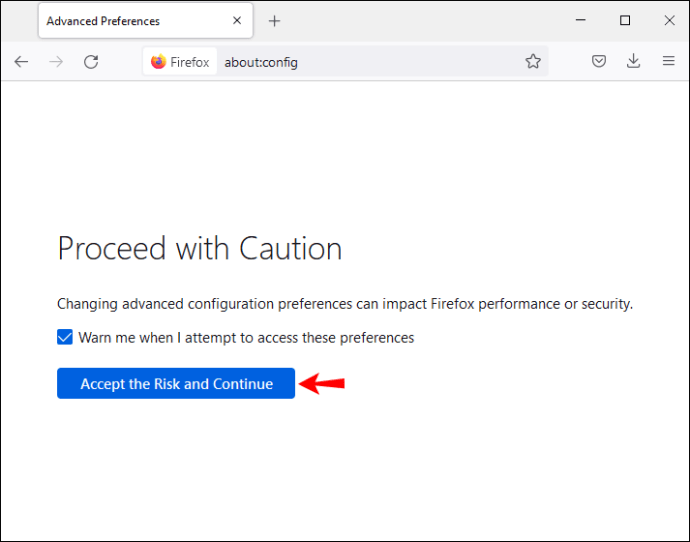
“data:application/json,{“location”: {“lat”: 41.7900, “lng”: -83.9444}, “accuracy”: 27000.0}”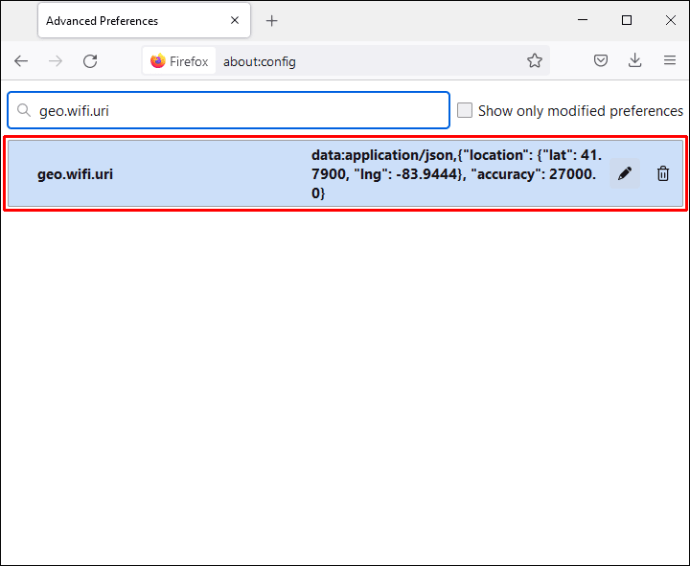
Firefox vil nu tro, at din placering er på de angivne værdier.
Begrænset tilbud: 3 måneder GRATIS!
Sådan ændrer du din placering i Firefox på en iPhone
Følgende er to teknikker til at narre Firefox til at tro, at du befinder dig et andet sted. Da det bruger en kombination af måder at finde din nøjagtige placering på, kan du overveje at bruge begge.
Brug en VPN til at ændre din placering
For at få det til at se ud for Firefox, at du er et andet sted med dine VPN-indstillinger, kan du konfigurere VPN-klienten på din iPhone. Først skal du bruge en konto hos en sikker VPN-udbyder som ExpressVPN, og læs derefter nedenfor:
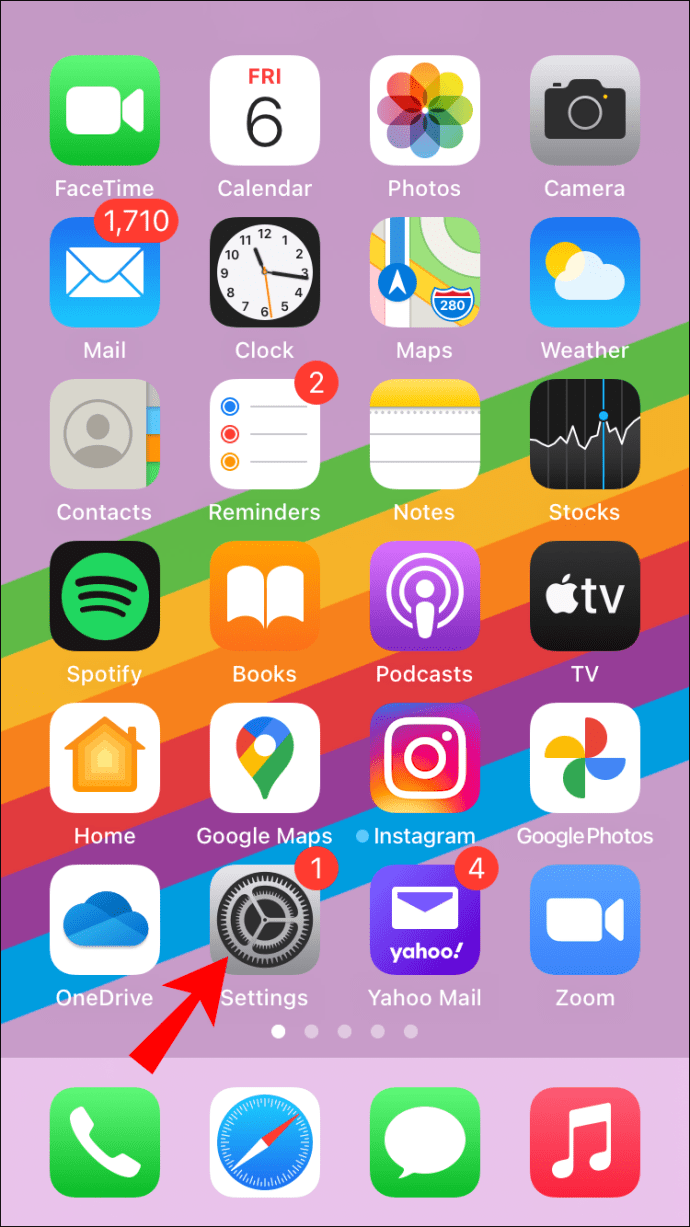
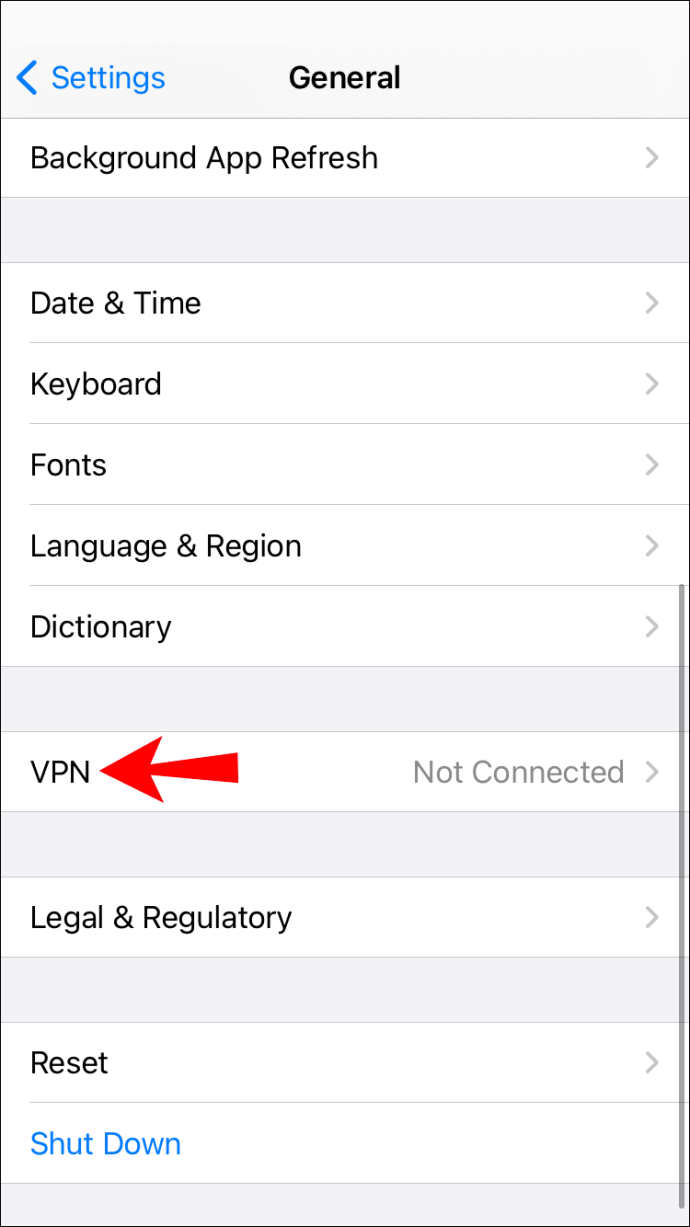
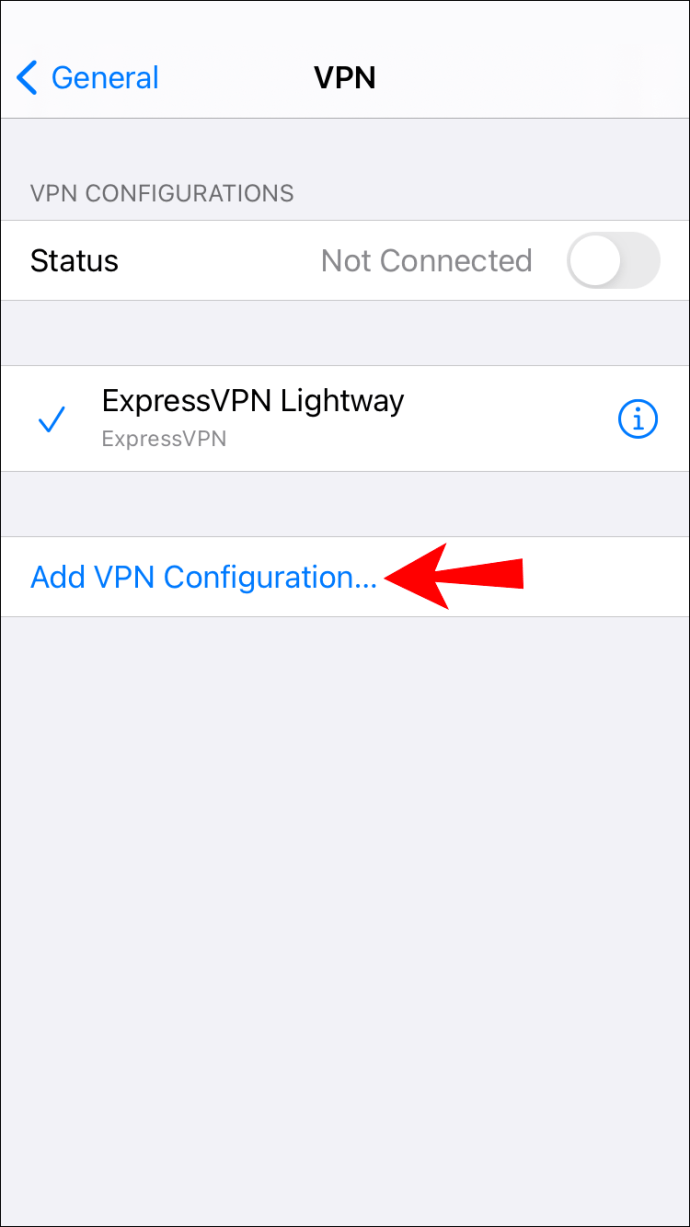
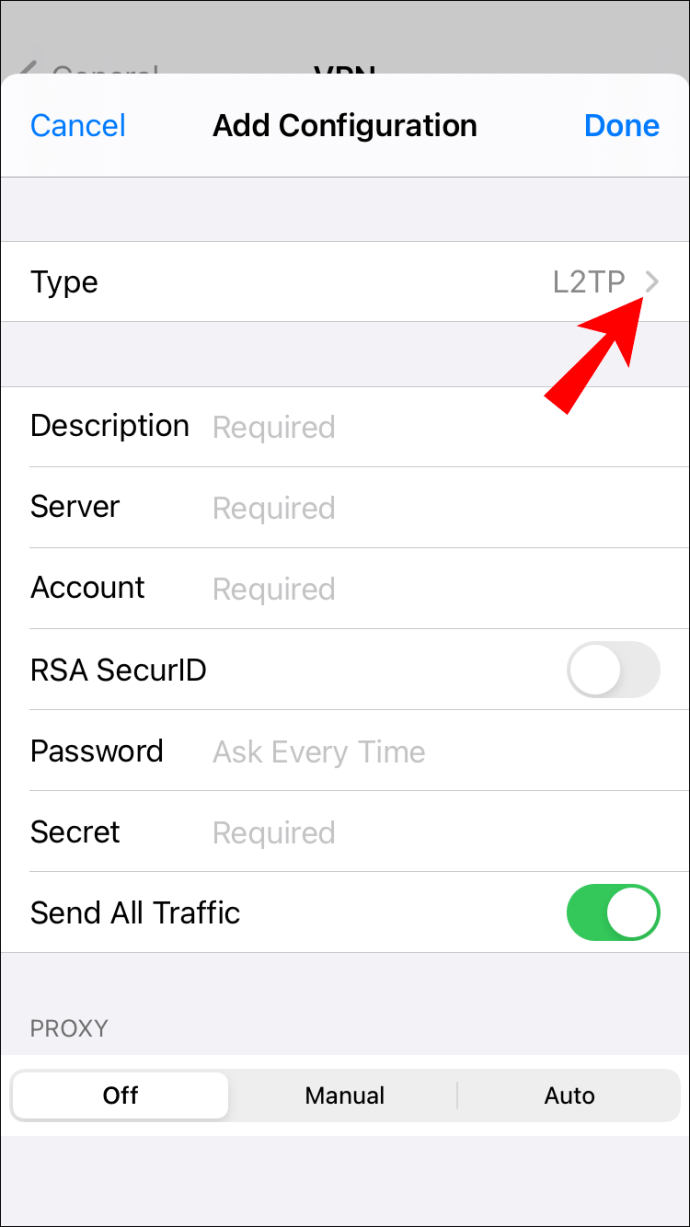
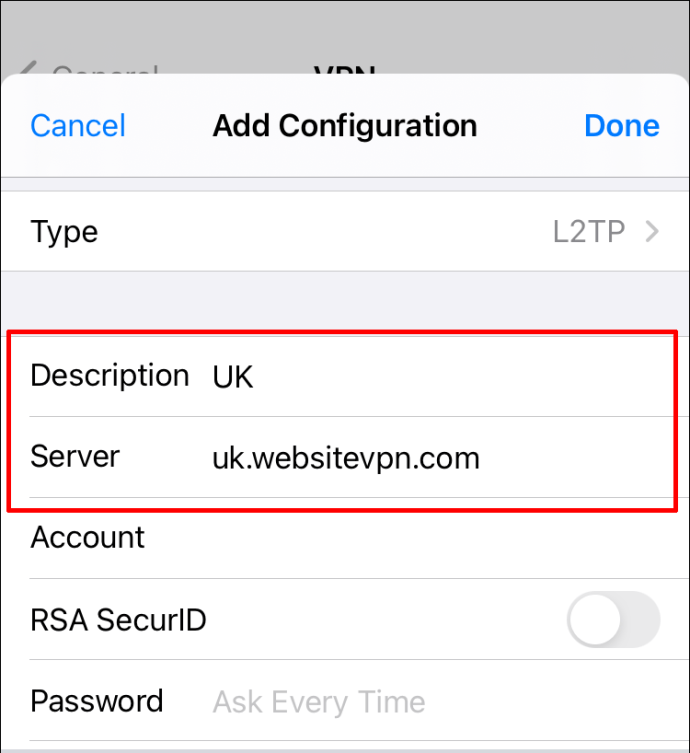
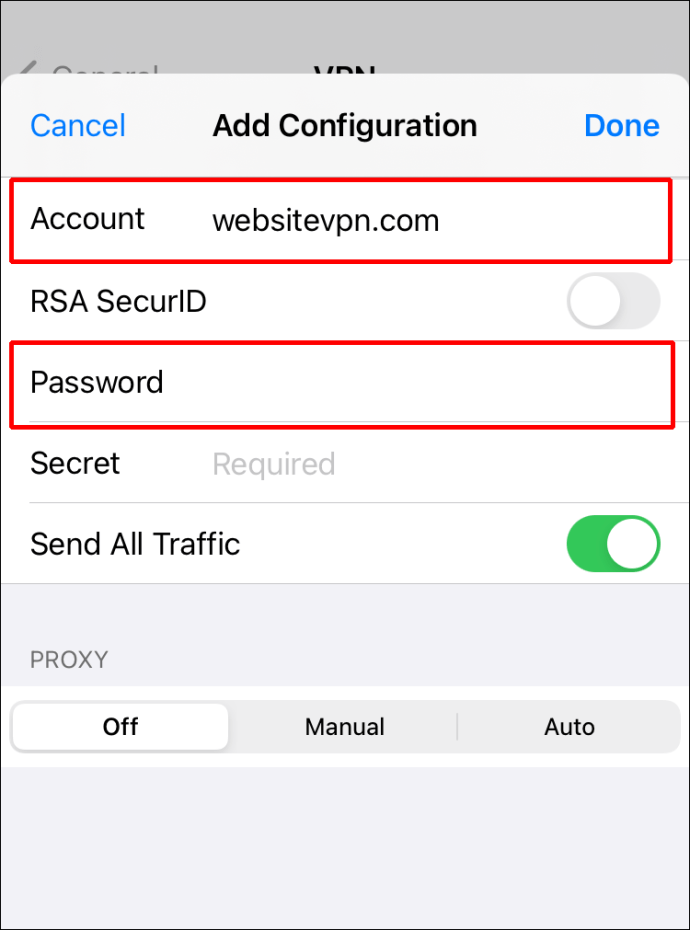
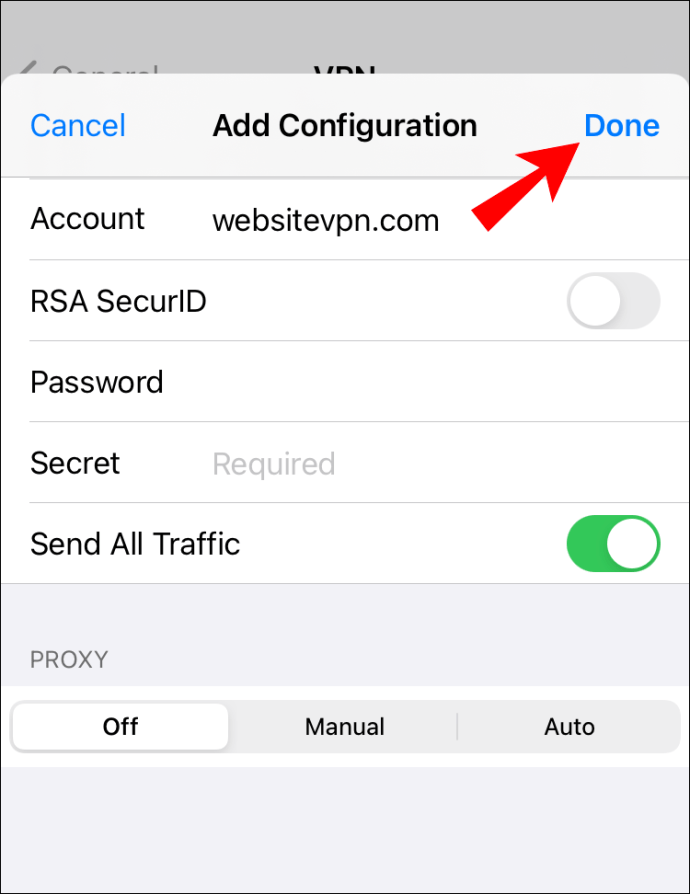
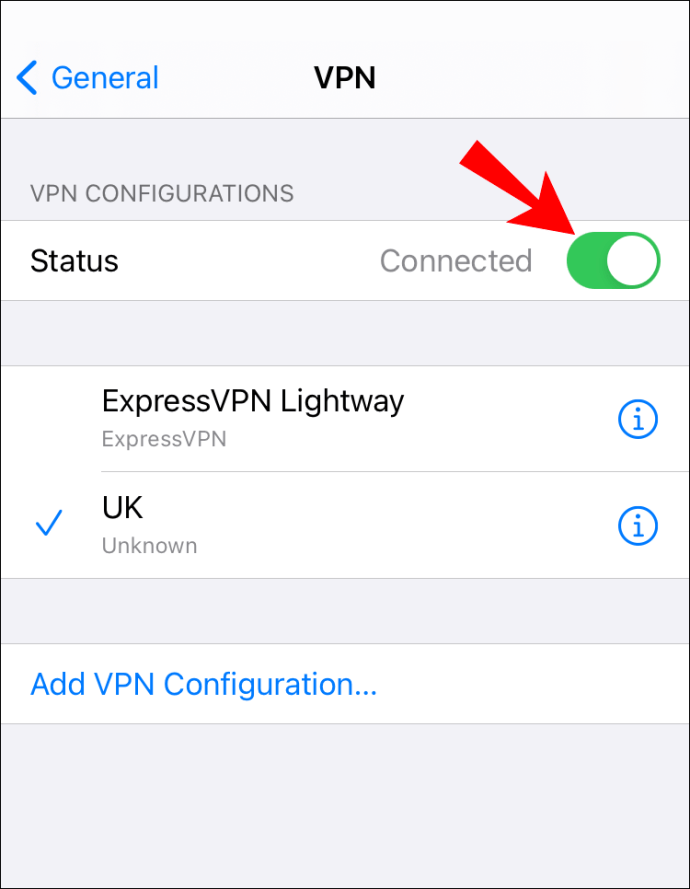
Brug en app til at forfalske din GPS
Overvej at bruge en app til at forfalske din iPhone-placering. Programmer som iTools giver en nem måde at gøre dette på og fungerer på de fleste versioner af iOS og Windows.
Når de er downloadet, tilbyder de en service i 24 timer.
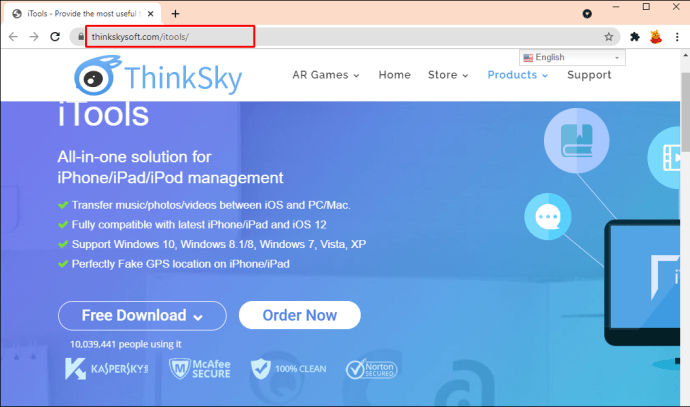

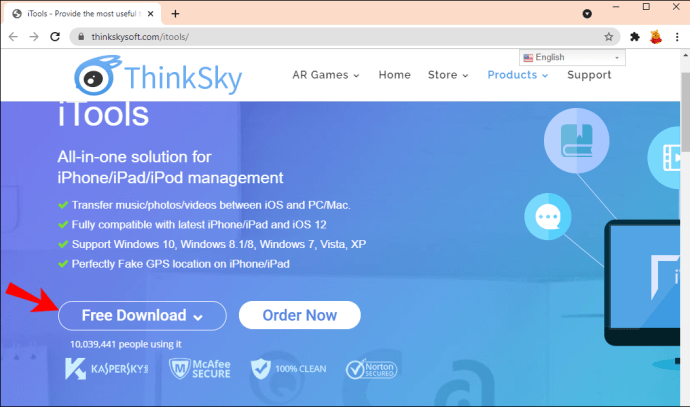
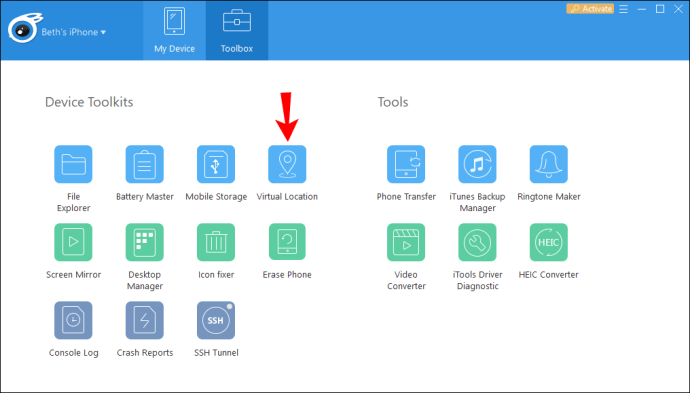
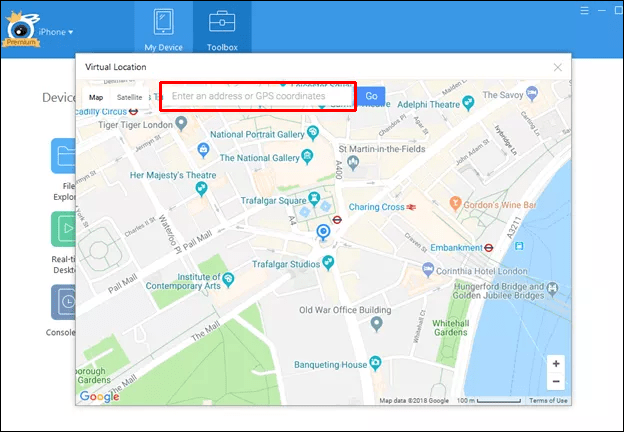
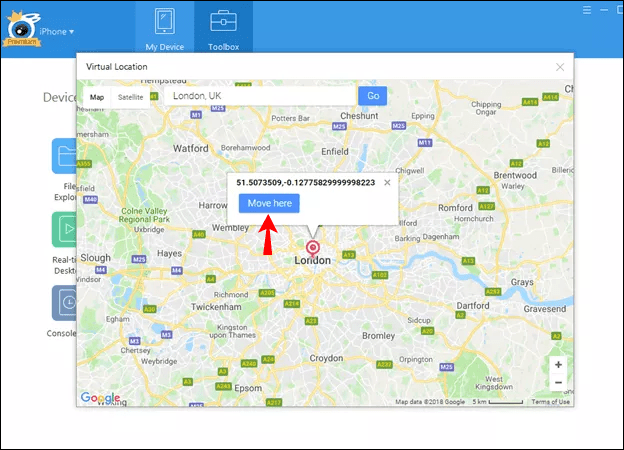
- For at få din faktiske IP til at blive vist igen skal du navigere til skærmen “Værktøjskasse”, vælge “Virtuel placering” og derefter “Stop simulering”. Alternativt genstart din iPhone.
Tjek nu for at se, om din placering er blevet forfalsket ved hjælp af din indstilling ved at lukke appen og åbne en anden app, der kræver din placering.
Sådan ændrer du din placering i Firefox på en Android-enhed
Dernæst er to metoder til at narre Firefox til at tro, at du opretter forbindelse fra et andet sted. Firefox bruger en kombination af teknikker til at finde din præcise placering, så overvej at bruge begge.
Brug VPN til at ændre din placering
For at se ud for Firefox, som om du er et andet sted ved hjælp af dine VPN-indstillinger, kan du konfigurere det ved hjælp af en VPN-klient på din Android-enhed. Først skal du tilmelde dig en VPN:
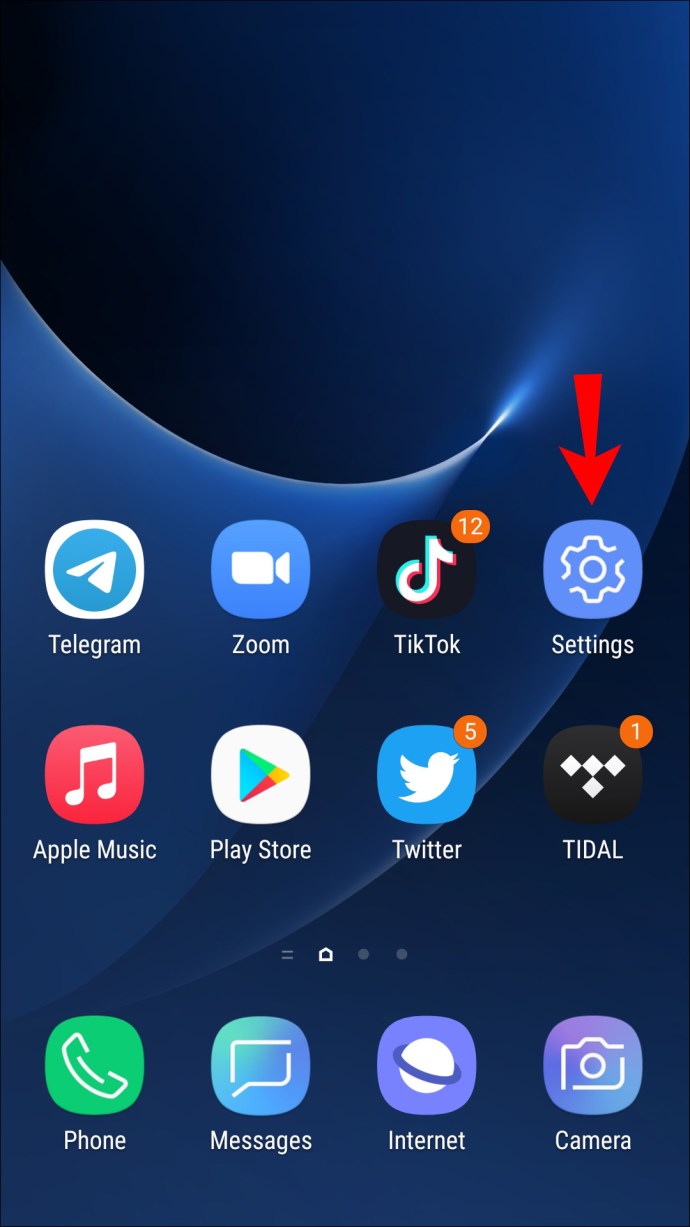
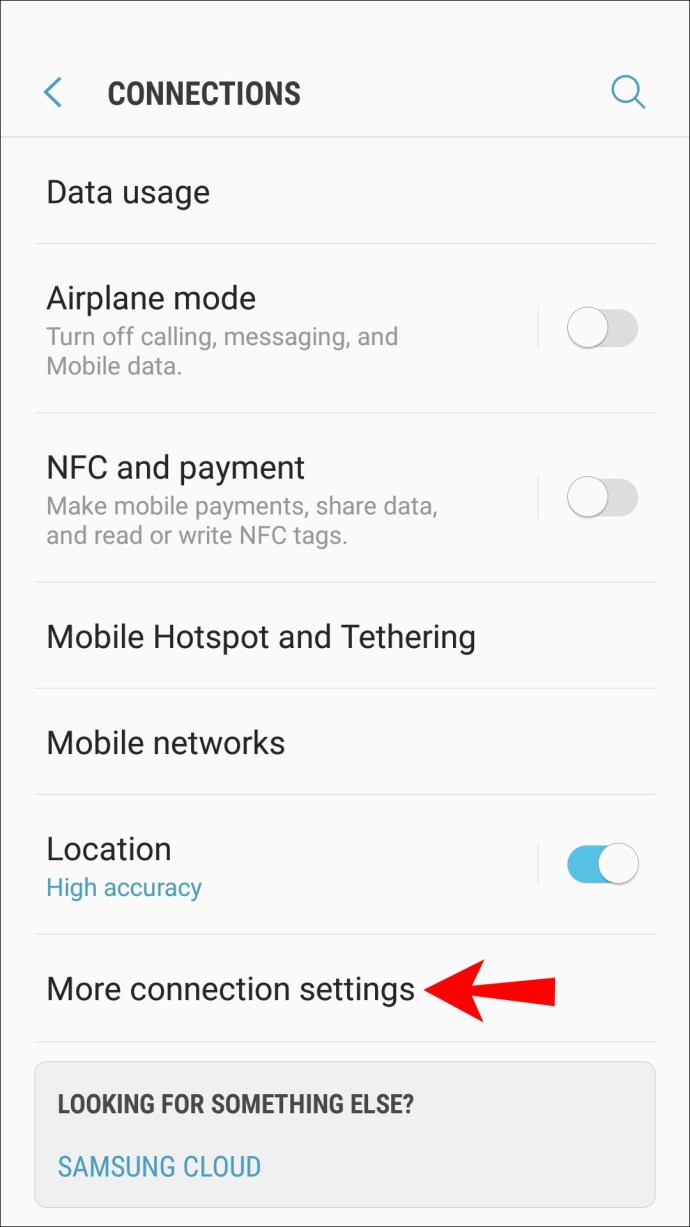
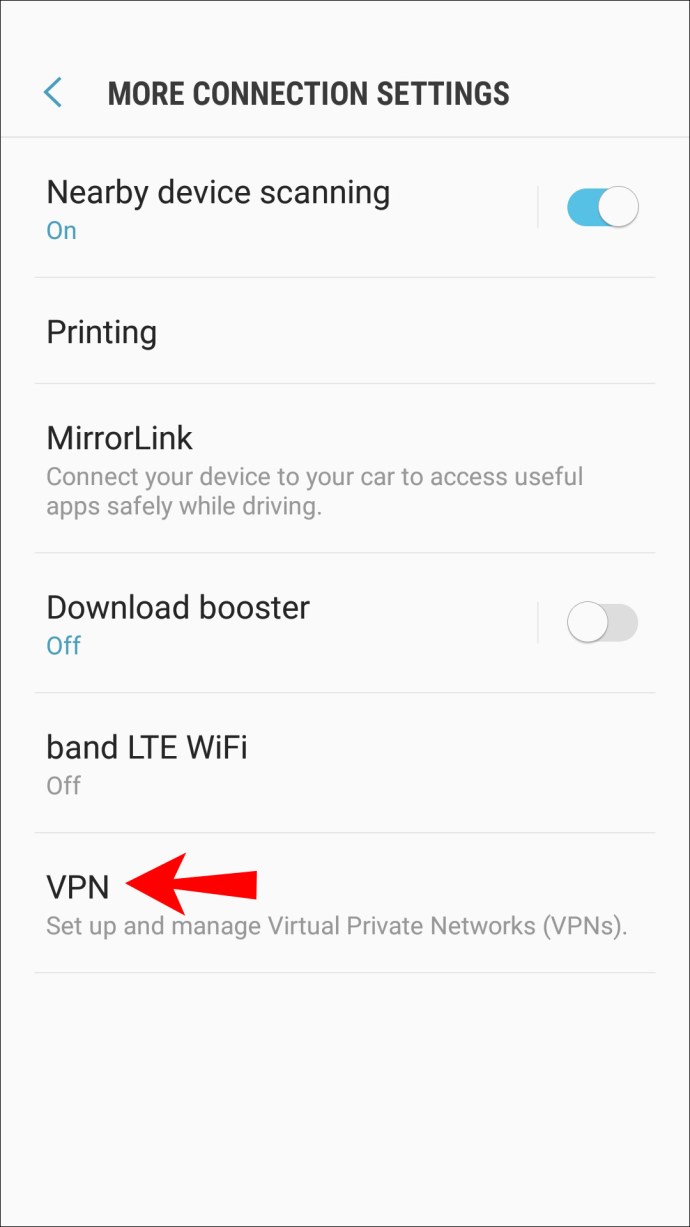
Brug en app til at forfalske din GPS
Til dette eksempel bruger vi appen “FakeGPS Free” til Android 6.0 eller nyere. Det kræver ikke, at din enhed er rootet.
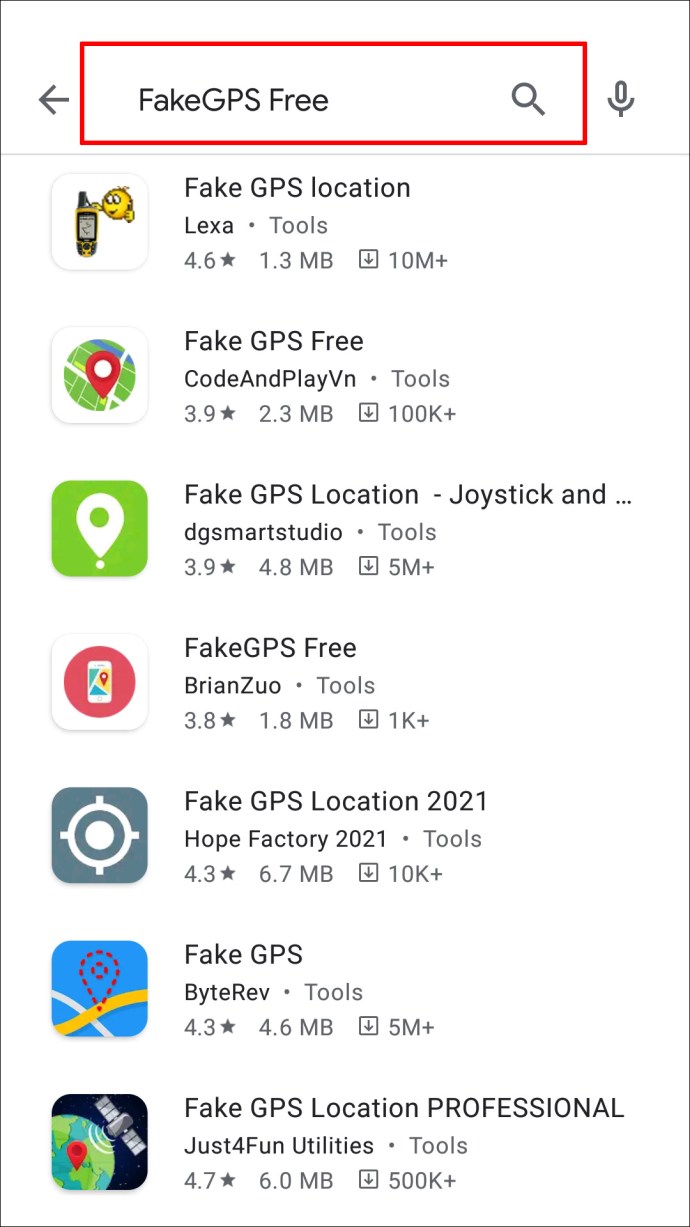
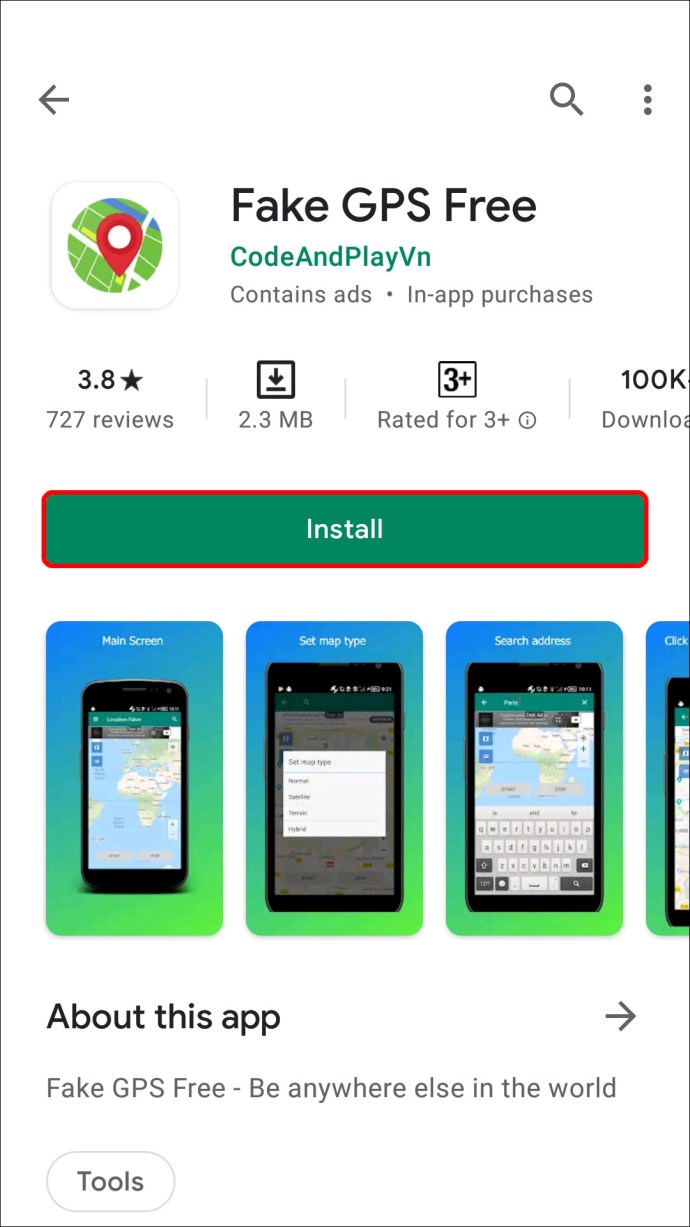
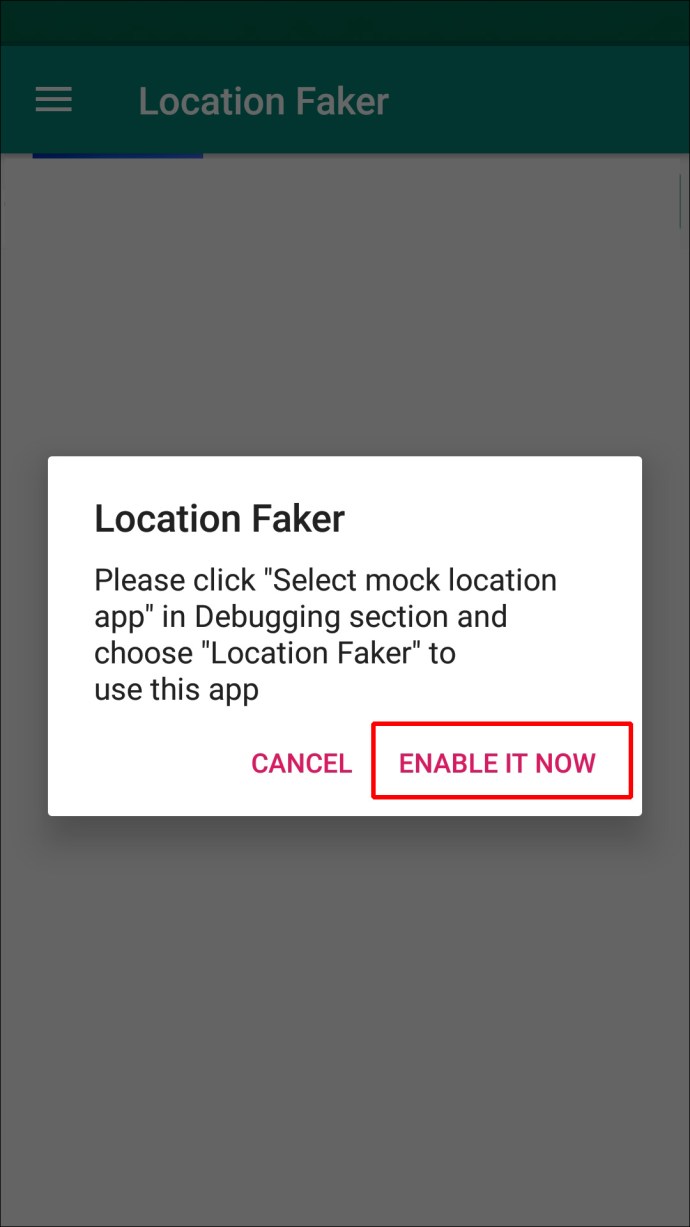
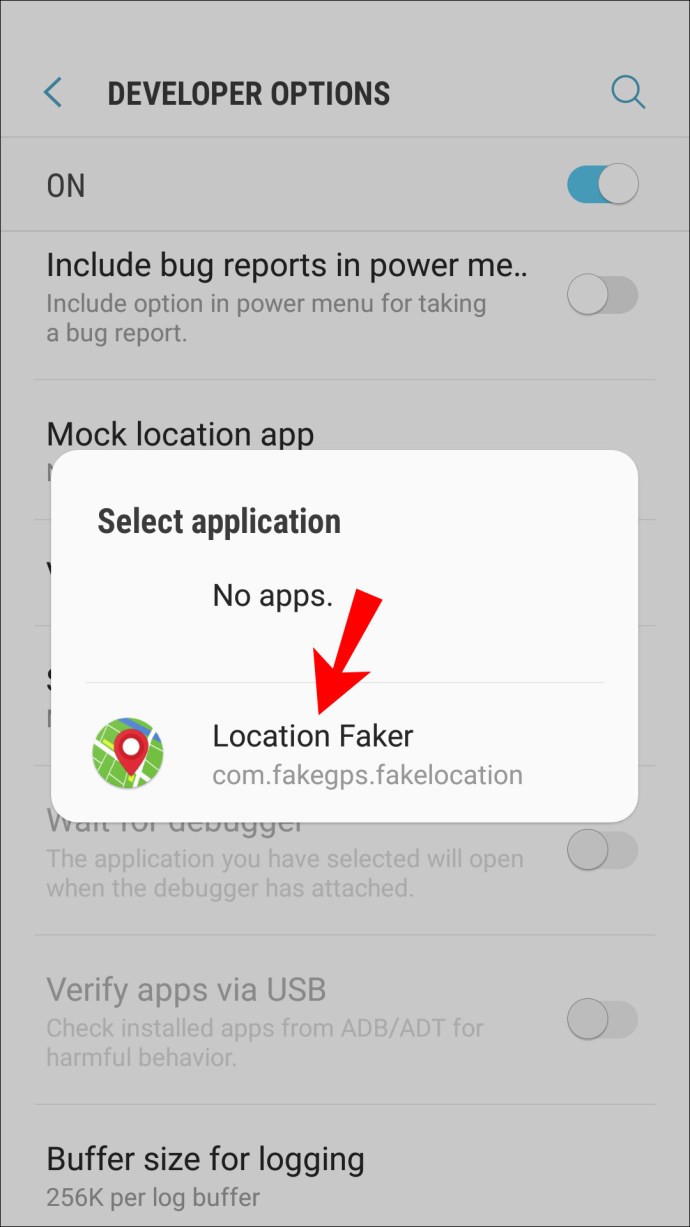
- I nogle Android-versioner skal du markere feltet “Tillad falske placeringer” via skærmen “Udviklerindstillinger”.
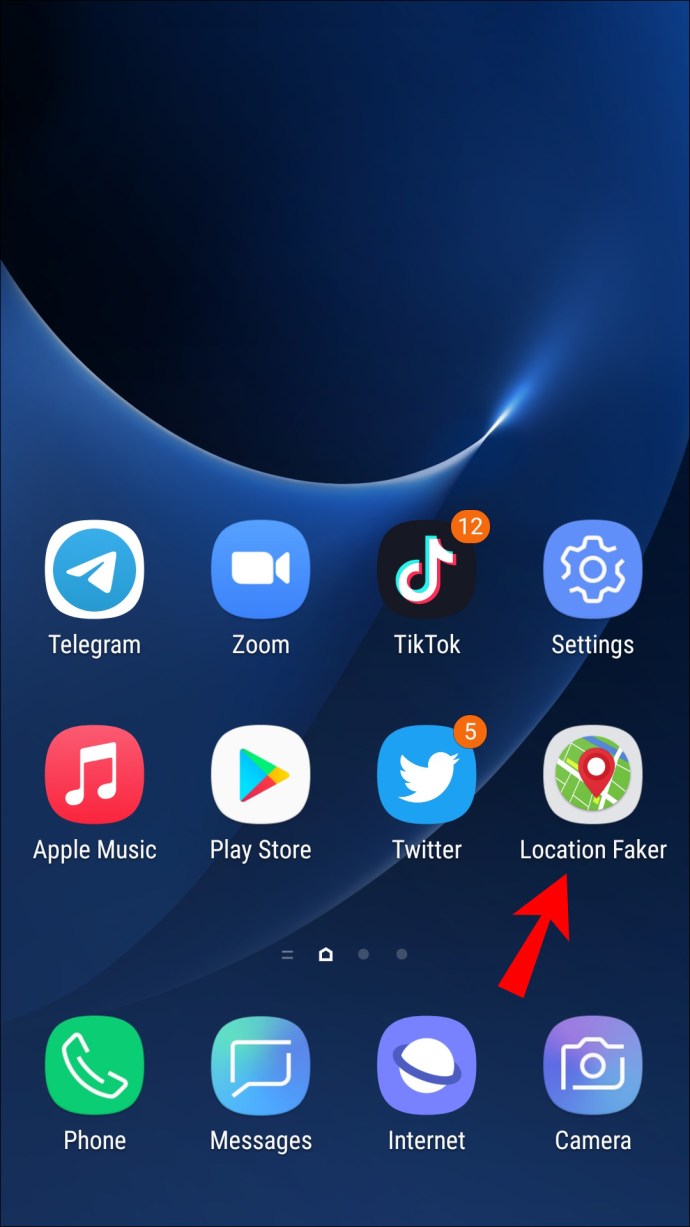
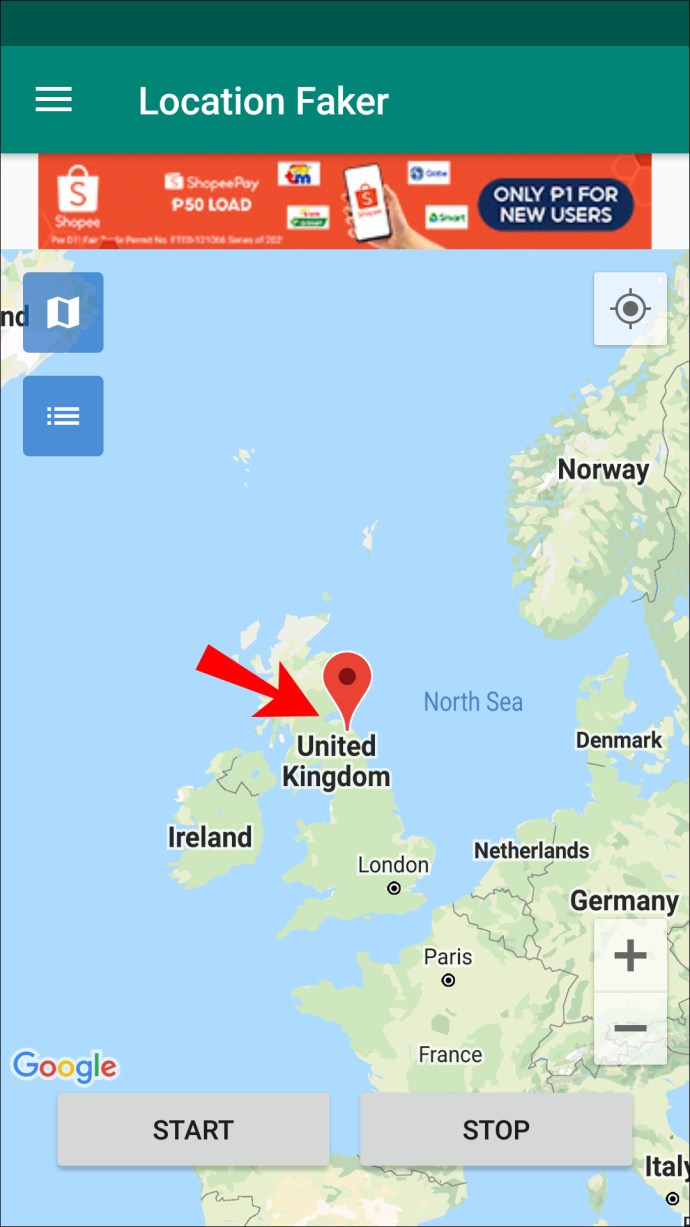
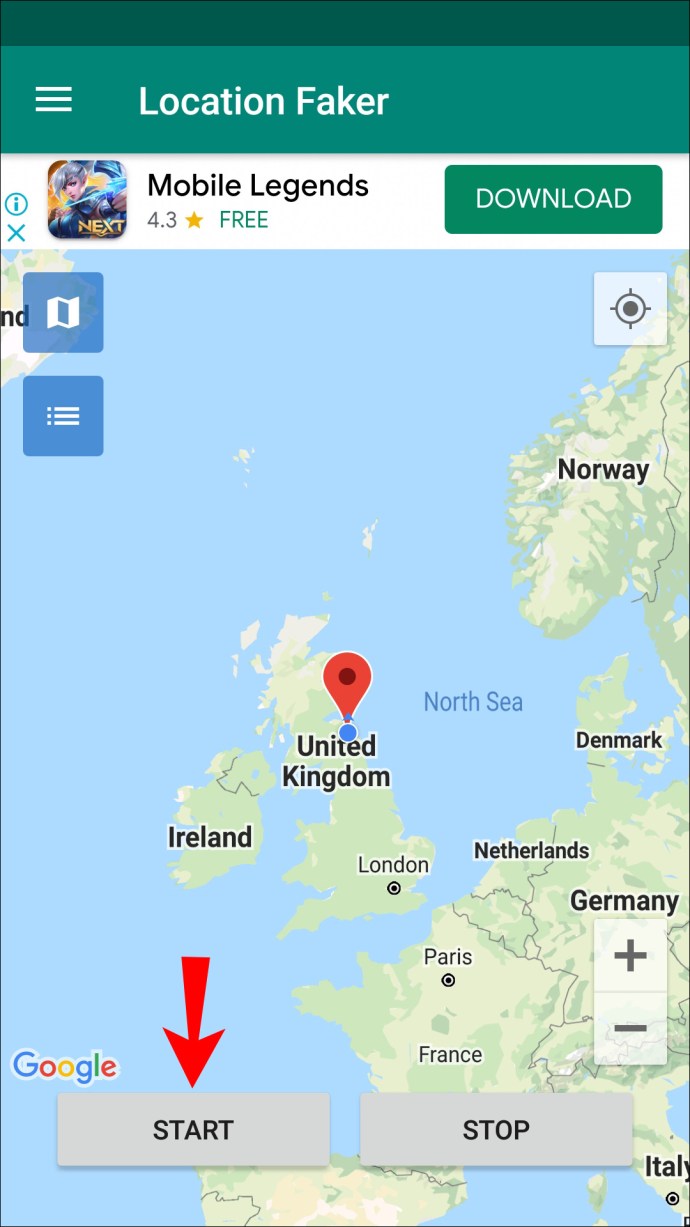
Tjek nu for at se, om din placering er blevet forfalsket ved hjælp af din indstilling ved at lukke appen og åbne Google Maps eller en anden app, der kræver din placering.
Yderligere ofte stillede spørgsmål
Vil ændring af min placering med en VPN også ændre min IP-adresse?
Brug af en VPN ændrer ikke din offentlige IP-adresse, den skjuler den bare fra internettet.
For eksempel, hvis du ønsker at få adgang til UK-baseret indhold, der kun er tilgængeligt for UK IP-adresser, så giver VPN dig mulighed for at oprette forbindelse til en UK-baseret server, og du ser ud til at være placeret der.
Når du stopper med at bruge VPN, vil IP-adressen på, hvor du faktisk får adgang til webstederne fra, blive vist på internettet.
Hvordan bestemmer Firefox min placering?
Firefox bestemmer din placering ved at bruge Googles placeringstjenester, din IP-adresse, oplysninger om trådløse adgangspunkter i nærheden og en tilfældig klient-id, som er tildelt af Google, og som udløber hver anden uge.
Hvordan forhindrer jeg Firefox i at spore min placering?
Sådan forhindrer du Firefox i at spore din placering:
1. Start Firefox på dit skrivebord og skriv derefter “about:config” i URL-adresselinjen.
2. Der vises en advarselsmeddelelse vedrørende risikoen ved at ændre avancerede indstillinger. Klik på “Jeg accepterer risikoen”, hvis du er glad for at fortsætte.
3. Indtast en søgning efter indstillingen “geo.enabled”.
4. Værdikolonnen skal indstilles til “True”, klik på to-vejs pilen for at indstille den til “False”.
Firefox kan nu ikke længere få adgang til din placering.
Spoof Be Gone
Firefox bruger forskellige teknikker til at bekræfte den placering, hvorfra du opretter forbindelse til internettet. Fordi det ikke tilskyndes til at ændre din placering, bliver du nødt til at springe gennem flere ringer for at få processen til at fungere. Brug af VPN og spoofing af GPS-apps hjælper dig med at forfalske din placering og snyde Firefox.
Det er nyttigt at skjule dine placeringsoplysninger, når adgang til et websted afhænger af din geografiske placering for at give dig adgang, eller når du foretrækker ikke at blive profileret og ønsker mere online privatliv.
Har du ændret din Firefox-placering? Hvilke teknikker brugte du? Fortæl os det i kommentarfeltet nedenfor.